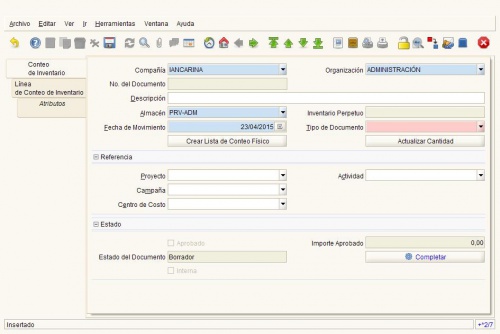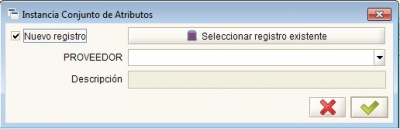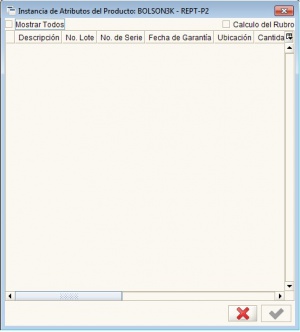Cambio de Ubicación
Para cambiar un producto de una ubicación a otra, se deben tener presentes las premisas siguientes:
1. Crear previamente el Almacén y la Ubicación por la ventana Almacén y Ubicaciones
2. Verificar que el Producto al cual se le cambiará la ubicación, tenga asignado el Conjunto de Atributos
3. Realizar un Inventario Físico, creando una línea que lleve a cero el inventario inicial (inventario que tiene el producto en ese momento) colocando la Instancia del Conjunto de Atributo, esto es dejar en cero el producto en esa ubicación, para luego crear otra línea donde al mismo producto se le asigne la cantidad física nueva, donde el campo Instancia del Conjunto de Atributo debe ser llenado con la ubicación nueva.
En la pestaña Conteo de Inventario indicar Almacén, Tipo de Documento para luego <Guardar>.
En la pestaña Línea de Conteo de Inventario, ingresar el Producto, la Ubicación, seleccionar el almacén donde actualmente se encuentra el producto a modificar, siempre y cuando no tenga asociada una Instancia del Conjunto de Atributo.
Si posee una instancia asociada y el producto se encuentra en el mismo almacén, se debe seleccionar la Instancia de Atributo del Producto, seleccionando el registro existente.
Procesar para que el sistema muestre la Cantidad en Libro existente y la Cantidad Contada en cero.
Para crear una línea de registro nueva, clic en Nuevo Registro, en Ubicación seleccionar el nuevo almacén y la ubicación hacia donde se desea llevar el producto, colocar la Cantidad Contada del producto que se tiene en físico en el inventario, proceder a <Guardar>, para luego <Completar> el proceso en la pestaña Conteo de Inventario.
Nota: A través del reporte Detalle de Almacenamiento puede visualizar la información del producto y su ubicaciones, o desde la ventana Producto en la pestaña Localizado en.